インターネットショッピングをやらない人でも絶対に聞いたことのあるアマゾン。もうAmazonといったら世界共通で世界一認知されているインターネットショッピングモールでしょう。
日本でももちろん人気はNo1、国内外大手です。またアマゾンギフトといってギフトカードなどもあって商品券のような感じで人にプレゼントしたりもできるので使い勝手はいいです。
またアマゾンのアカウントを持っていると、映画や本などもみれるアマゾンプレミアムという月額制のサービスも合ったりとショッピングだけでなく、エンタメにも範囲を伸ばしています。楽天もこれに追従して楽天マガジンなどメディアを出していますよね。
今回はそんなアマゾンでのインターネットショッピング初心者向けの買い方のご説明!まずはインターネットショッピング自体が初心者の方はこちらをお読みください。インターネットショッピングについて説明してあります。
また詐欺サイトに騙されない方法やネットショッピングの裏側についても記事を書いているので合わせてお読みください。
Amazon(アマゾン)で商品を買うまでの流れ
アマゾンで商品を購入できるまでには次の流れにそって勧めていくことになります。
- アマゾンアカウントを作る
- 欲しい商品を検索
- カートに入れる
- 配送先などの指定
- 購入完了
となります。ではそれぞれ細かく説明していきますので、見ていきましょう。
1.Amazon(アマゾン)のアカウントを作る
まずはインターネット検索でアマゾンを探します。多分検索すると一番上に出てくるでしょう。
Amazon.co.jp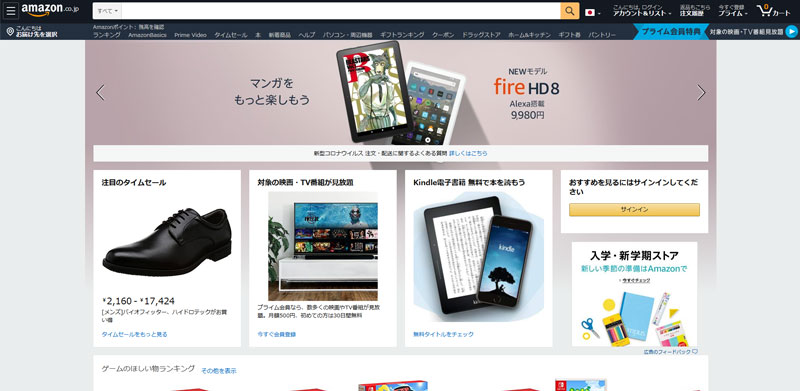
中に入ると上のような画面が出てきますので、その右上にある「アカウント&リスト」と書いてある場所にマウスを持っていくと下にのような画面になり、「新規登録はこちら」と書いてあるところをクリックします。
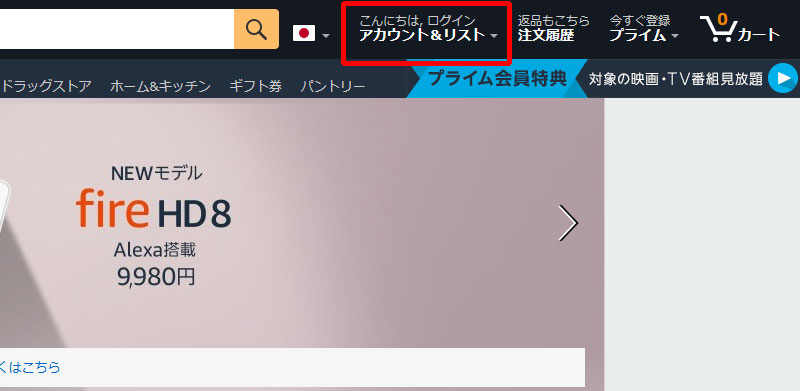
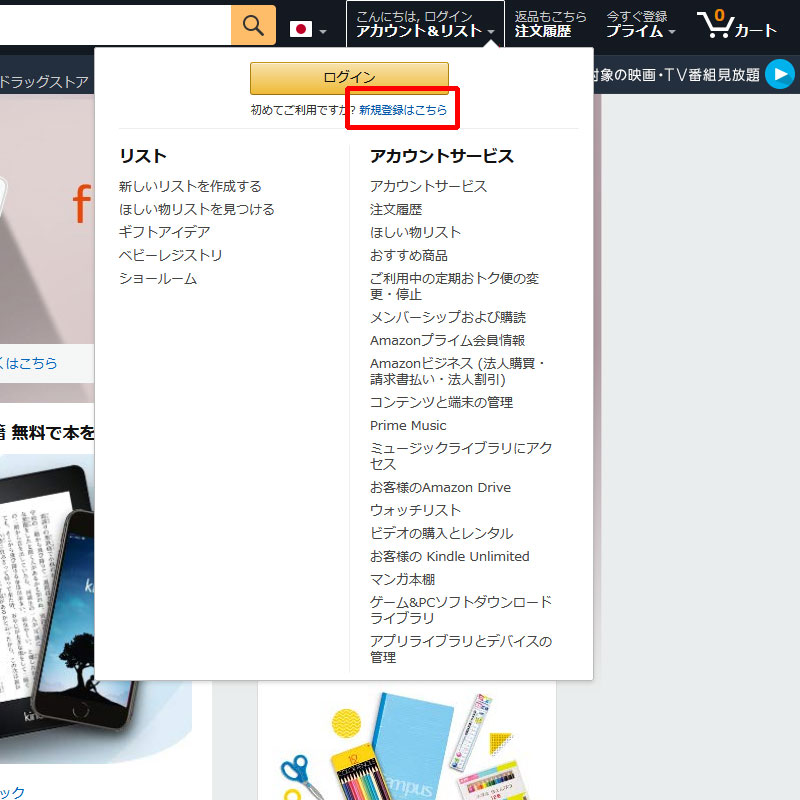
またはスマホであればそのまま「アカウントを作成」と書いてあるところが画面の下辺りに出てくるのでそこをタップします。
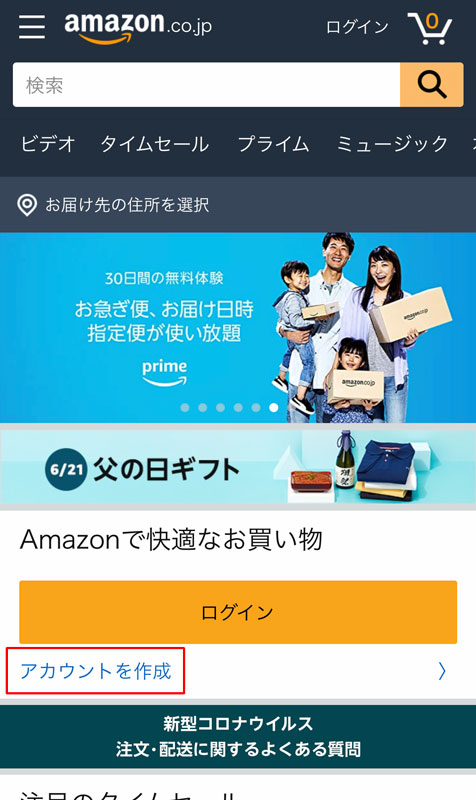
すると次のような画面が出てきます
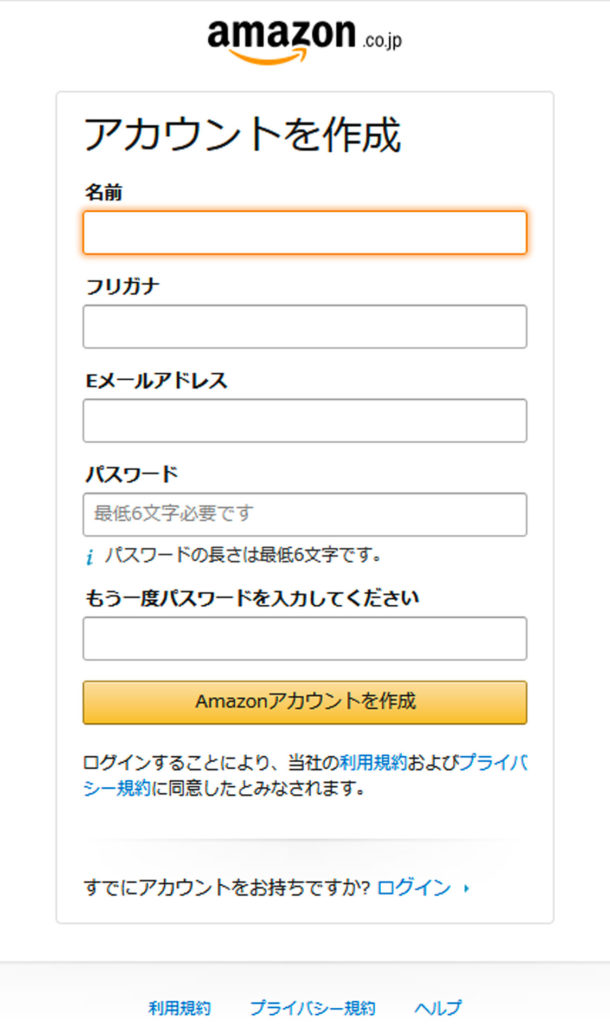
ここで「名前」、「ふりがな」、「Eメールアドレス」(携帯メールなど)、使いたい「パスワード」を入力します。パスワードはアルファベットと数字の半角で6文字以上なければいけません。例えば「abcd123」などです。
そうして「Amazonアカウントを作成」を押します。すると先程入力したEメールアドレスに数字の番号が届くので、その番号を次の画面の空欄に入力します。そして「アカウントの作成」を押します。
すると見事アカウントを作成できますので、次はほしい商品を探していきましょう。
2.ほしい商品を探す
まずアマゾンを開きます。
Amazon.co.jp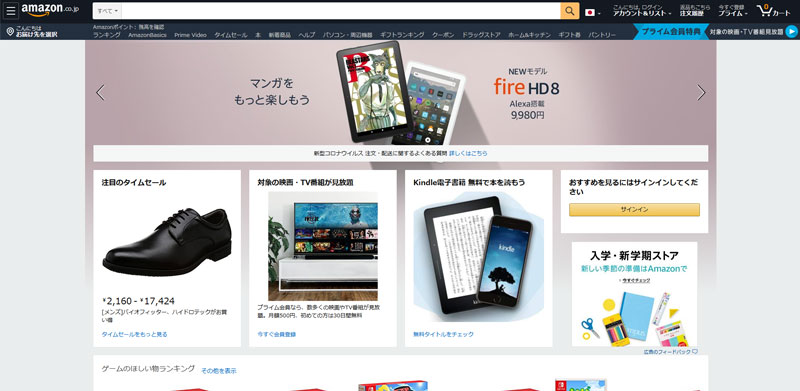
最初に上のようなページが出てくるので、虫眼鏡マークの横にある白い空欄部分にほしい商品の名前や種類を入力しましょう。
今回は例として「苗箱」と検索します。すると下のように沢山商品が出てきます。
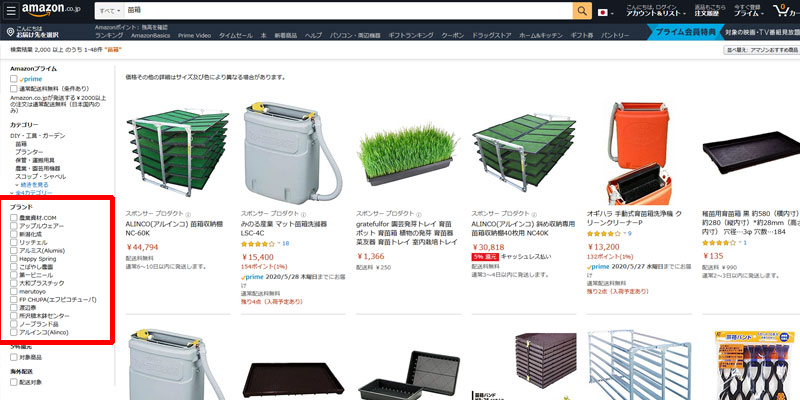
赤枠の場所はブランドです、もしほしい商品にブランドがあれば、ここでチェックしましょう。例えば苗箱でいえば「新潟化成」ですね。チェックをいれると・・・
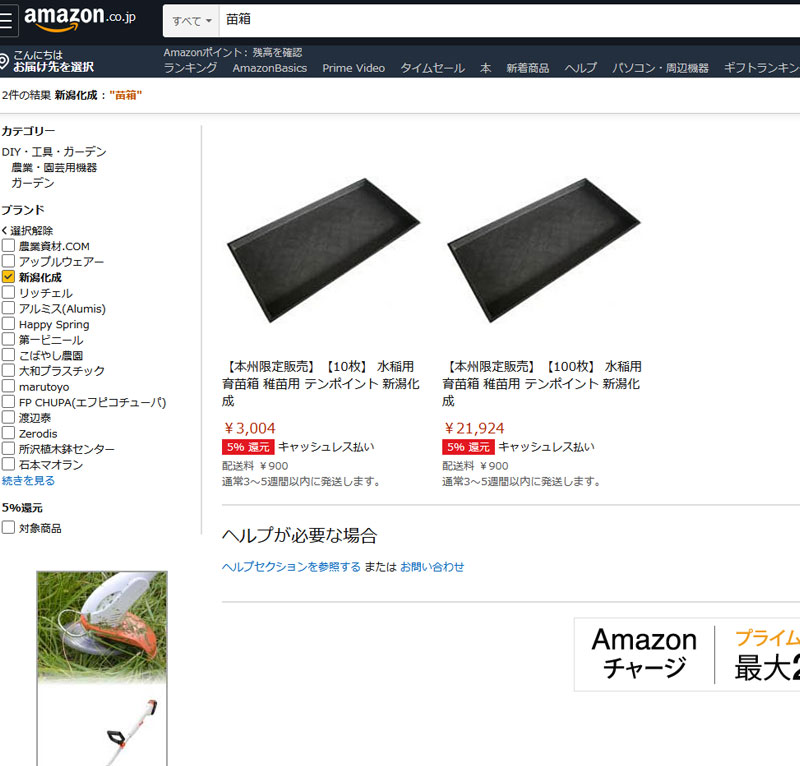
一気にスッキリします。また最初から「苗箱 水稲用」などより絞れるようなキーワードを入れると最初から絞られた検索結果が出ます。
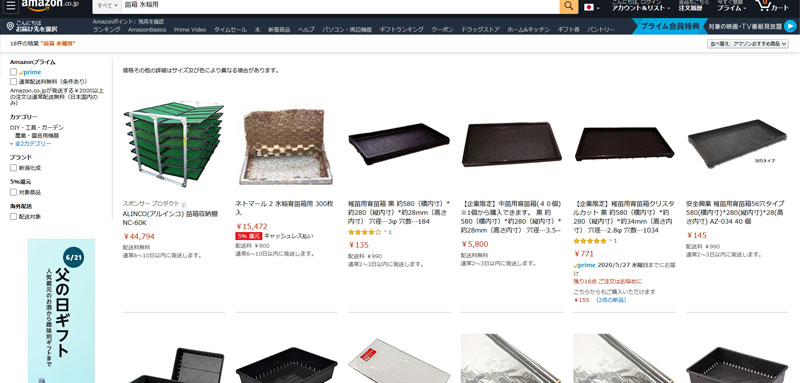
よりほしい商品を正確に検索するかが、簡単に見つけれるコツとなります。ほしい商品を見つけたらクリックしましょう。
ここで楽天市場やヤフーの時のように耳寄り情報を出したいところですが、正直アマゾンにはありません。
3.商品をカートに入れる
商品ページに入ると次のような画面になるかと思います。

またはスマホであれば

となります。ここで「カートに入れる」を選ぶと商品を買い物かごに入れて、まだ買い物を続けられます。最後にまとめて買う形になります。その場合パソコンでもスマホでも画面の右上にあるレジカートの絵の部分に数字がでてきて、今買い物かごにいくつ商品が入っているかわかるようになります。
「今すぐ買う」を押すとすぐに購入手続きとなりますので、他にも買いたいものがある場合はカートに入れて、またほしい商品を検索しましょう。
4.配送先、支払い方法の選択
「今すぐ買う」やレジカートマークのところに入ってから「レジに進む」を押すと、ログインをしていないとまずログインを求められますので、アカウント作成した時に使った、メールアドレスとパスワードを入力してログインしましょう。
この時まだ買わなくていいやと思っていたものもカートに入っていると買ってしまいますので、注意してください。知らない間に買っていたということがアマゾンだとよくあります。
レジに進むと途中でアマゾンプライムを試しませんかというページに行くことがあります。必要ないのであれば真ん中らへんに小さく「今は試さない」みたいなボタンがあるのでそこを押しましょう。
するとこのような画面に出ます。
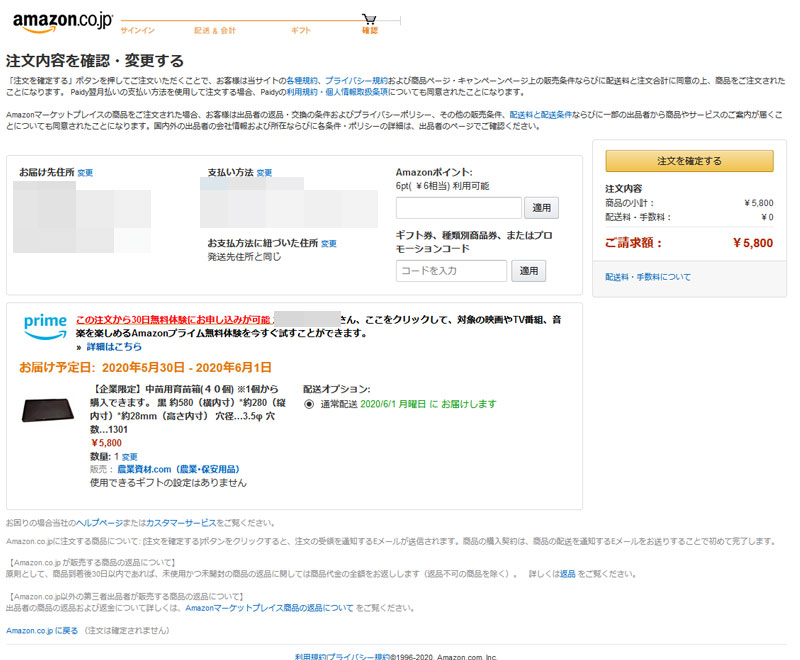
ここで、お届け先や支払い方法を入力したり、変更したりできます。その後よく確認し、「注文を確定する」のボタンを押しましょう。
これで注文完了ですので、注文完了の画面が出て、登録したメールアドレスに注文確認のメールなども来ますので、確認しておきましょう。
特にメールは店舗側からの連絡などがよく来ますので、できる限りメールボックスを注意して商品が届くまでチェックしましょう。
これで購入完了となります。
Amazonでのお得な買い方
アマゾンは年に1回「プレミアム会員」だけのセールやほぼ毎月期間限定セールなどを行っています。
その時に購入すれば値下げした商品が買えたりします。その時にアマゾンカードを持っていれば1.5倍のポイントがついて、普段のお買い物などでも1%のアマゾンポイントが付きアマゾンでのお買い物に使えます。年会費が無料ですのでアマゾンを使用する機会が多いのであれば是非持っておくべきカードとなります。
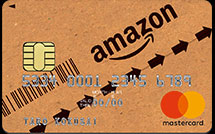
またプライム会員になると月額500円で映画、ドラマ、雑誌、音楽見放題聴き放題の年に1回のアマゾンの大セールにも参加できちゃいます。アマゾン中心のお買い物となるのであれば、500円払ってでもプライム会員になるのをオススメします。お試し期間が30日あるので、まずはお試ししてみてはいかがでしょうか。
アマゾンで購入する場合はこのようにアマゾンカードとプレミアム会員の2つを登録してお得に買うのがおすすめとなります。

まとめ
いかがでしょうか、世界最大級のインターネットショッピングモールのアマゾン。実はアメリカ、ヨーロッパ、メキシコなどにもあり、アカウントを作ればそれらのアマゾンでも買うことができます。
僕もアメリカのアマゾンギフトカードを買ったことがあります。ただ互換性はなくアメリカのアマゾンで買ったギフトカードはアメリカのアマゾンでしか使えません。そこは注意です。
ただ今まで紹介してきたヤフーにしろ楽天市場にしろアマゾンにしろ、買い物する場所を一つに絞るだけで、それらのカードを作って実際にお得な買い物ができるので、メインのショッピングモールを決めたら、とりあえずはクレジットカードを作ってそのクレジットカードで買い物をするようにしましょう。

商品買おうとしたら法人限定だとか個人宅配送不可だとか書いてあって買えなさそう・・・という方向けになんでそんな商品が存在するのかお話します。
楽天が気になる方はこちらへ
ヤフーショッピングが気になる方はこちらへ



